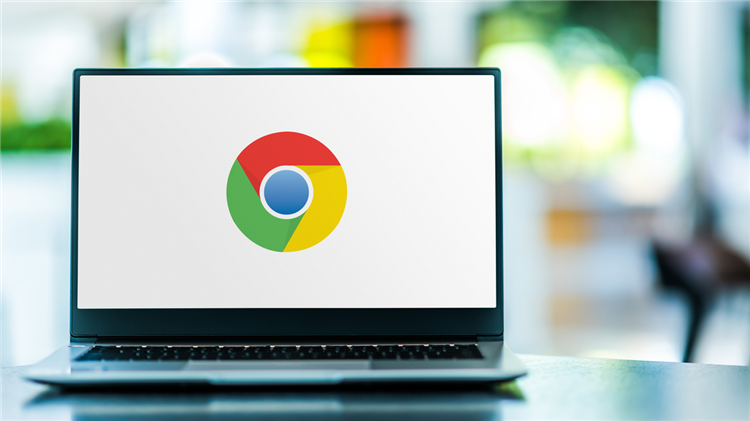详情介绍

一、插件页面加载异常修复
1. 禁用问题插件:在浏览器地址栏输入“chrome://extensions/”,回车进入扩展程序页面,找到可能引发问题的插件,点击“禁用”按钮。若不确定具体是哪一个,可逐一禁用以排查。
2. 检查插件更新:过时的插件版本可能存在兼容性问题,导致页面加载错误。在扩展程序页面中,检查已安装的插件是否有更新版本,如有,进行更新以确保其与浏览器的兼容性。
3. 清除缓存和Cookies:定期清除浏览器的缓存和Cookies可以提升浏览速度,减少因缓存数据导致的页面加载错误。打开谷歌浏览器,点击右上角的三点菜单按钮,选择“设置”>“隐私与安全”>“清除浏览数据”,勾选“Cookie及其他网站数据”和“缓存的图片及文件”,然后点击“清除数据”。
4. 检查网络连接:网络不稳定或者中断,很可能就是导致插件加载错误的原因之一。确保设备已连接到互联网,且网络信号强度良好。
二、网络设置
1. 打开设置页面:点击右上角的三个垂直点菜单按钮,然后选择“设置”。
2. 找到系统部分:在高级设置中,找到“系统”部分并点击它。
3. 打开代理设置:在系统部分中,点击“打开代理设置”链接,这将打开操作系统的网络设置窗口,可在此进行代理相关的配置。